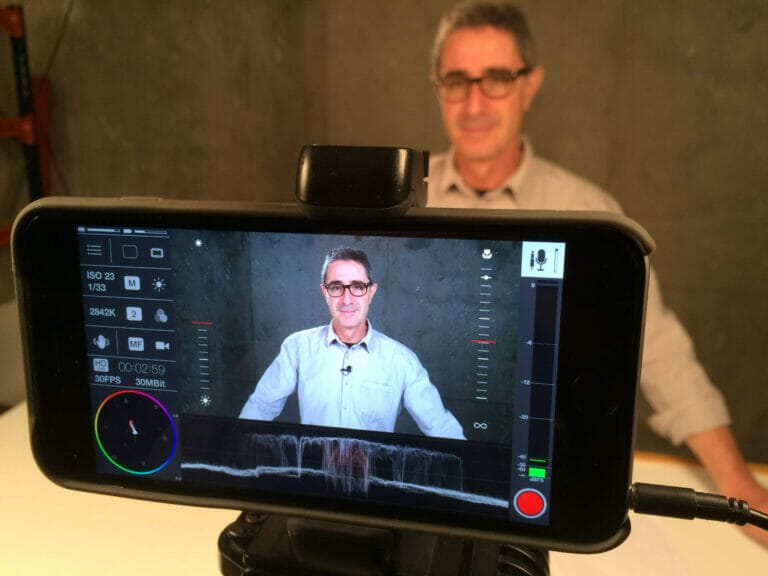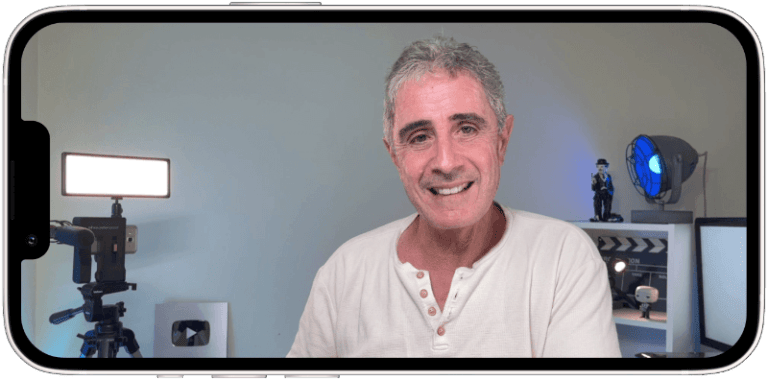¿Quieres grabar vídeos cuadrados de forma nativa?
Si estás acostumbrado a grabar en apaisado te va a costar más de lo que imaginas grabar videos cuadrados.
Cuando pasas a grabar en formato 1:1 tienes la sensación de que no te cabe nada en el plano.
Lo cierto es que cada vez se consumen más videos cuadrados.
En Facebook e Instagram es el formato estrella.
Puedes escoger entre grabar en apaisado 16:9 para reencuadrar en la edición, o hacerlo directamente en cuadrado, 1:1, si tienes muy claro que lo vas a compartir únicamente en esa relación de aspecto.
A continuación te cuento cómo grabar vídeos cuadrados de forma nativa, y un truco para iPhone que no te imaginas 😉

Cómo grabar vídeos cuadrados
En el último directo de #elvideoesmovil hemos hablado sobre cómo grabar vídeos cuadrados de forma nativa con un smartphone.
Te cuento las tres opciones también más abajo.
Resumen de contenidos de la emisión de #elvideoesmovil:
● 02:58 – ¡Empezamos!
● 06:00 – Comparte proyectos de VN Editor de vídeo con cualquier dispositivo
● 10:41 – Cómo grabar vídeos cuadrados y por qué
● 27:47 – Pregunta lo que quieras: Cómo hacer un set en un despacho súper pequeño
Por qué crear vídeos cuadrados
El porqué del éxito de los vídeos cuadrados tiene una razón lógica…
Fíjate que cuando coges el móvil lo haces en posición vertical: así es más cómodo consumir un contenido…. y llamar… lógico, ¿verdad?
De esta forma, cuando reproduces un vídeo cuadrado queda espacio para los comentarios o las propuestas de los anunciantes en la pantalla del móvil. Al coger el móvil de forma vertical, el formato cuadrado ocupa más espacio que el apaisado, pero no tanto como el vídeo vertical.
Cómo grabar vídeos cuadrados
Si quieres grabar en apaisado, pero asegurarte de lo que sale en el formato cuadrado, vale la pena que utilices opciones que te ofrecen aplicaciones de grabación como Filmic Pro u Open Camera (en Android) y que te facilitan la tarea.
En los ajustes de Open Camera encontrarás unas Guías de Recorte. Actívalas, te ayudarán a componer la imagen de tus videos cuadrados sin que se te escape nada por los bordes 😉
Lo mismo puedes hacer con Filmic Pro.
Pero, además, si tienes claro que tus videos han de ser cuadrados, sí o sí, en Filmic Pro tienes la opción de Recortar y el vídeo te saldrá directamente cuadrado.
Si grabas con la cámara nativa del iPhone, hay un truco que puedes aplicar y que te permite grabar videos cuadrados directamente.

Desde el Modo Foto, escoge el formato cuadrado 1:1. Si tocas el botón de forma prolongada podrás grabar un vídeo al pulsar de forma prolongada.
En el vídeo de arriba puedes ver una demostración de las tres posibilidades que te comento.
Ventajas de hacer vídeos cuadrados
Estas son algunas de las ventajas de hacer vídeos cuadrados, que puedes grabar en formato cuadrado directamente o en apaisado con las Guías de Recorte:
- Al usuario de móvil… le gusta 😉
- Las redes sociales demandan el formato en sus muros (Facebook, Instagram…)
- Los anunciantes los prefieren.
Cuéntame tu experiencia con los videos cuadrados… ¿Has grabado alguno así de forma nativa?
Si el post te ha parecido interesante, compártelo para que podamos seguir creando contenidos gratuitos sobre el territorio del vídeo hecho con móviles.
¡Hasta pronto!